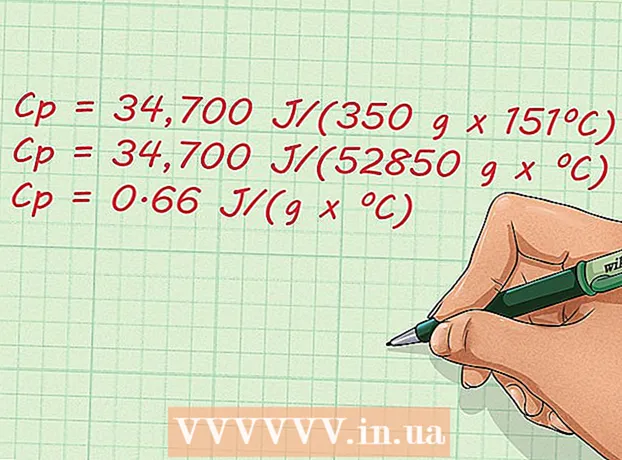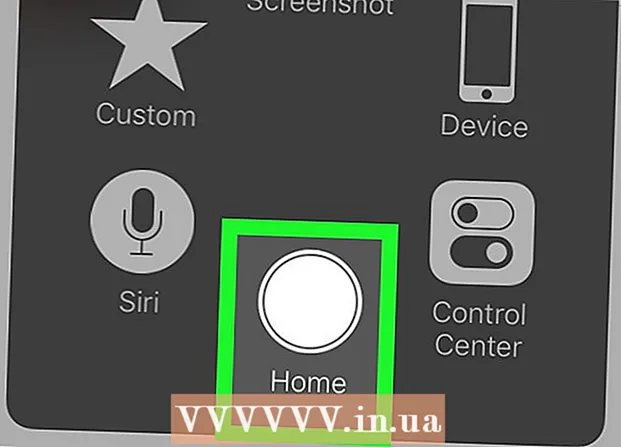Autor:
Lewis Jackson
Erstelldatum:
13 Kann 2021
Aktualisierungsdatum:
1 Juli 2024

Inhalt
In diesem Wiki erfahren Sie, wie Sie eine drahtlose Logitech-Maus an einen Windows- oder Mac-Computer anschließen. Sie können eine Standard-Funkmaus mit dem mit der Maus gelieferten USB-Empfänger verbinden, während die Bluetooth-Maus über die Einstellungen Ihres Computers verbunden werden muss.
Schritte
Methode 1 von 3: Stellen Sie eine Verbindung zu einem drahtlosen Empfänger her
. Die Schaltfläche Startmenü befindet sich in der unteren linken Ecke der Taskleiste.
(Rahmen). Dieses Symbol hat die Form eines Zahnrads und befindet sich im Startmenü.

. Das Bluetooth-Symbol befindet sich in der Menüleiste in der oberen rechten Ecke.
Klicken Öffnen Sie die Bluetooth-Einstellungen (Öffnen Sie die Bluetooth-Einstellungen). Diese Option befindet sich unten im Bluetooth-Menü. Eine Liste aller mit Ihrem Mac gekoppelten Bluetooth-Geräte wird angezeigt.

Schalten Sie die Logitech-Maus ein. Der Ein / Aus-Schalter befindet sich unten an der Maus.
Klicken Sie auf die Schaltfläche Verbinden. Die Schaltfläche Verbinden befindet sich unter der drahtlosen Maus. Möglicherweise müssen Sie eine Büroklammer oder einen kleinen Applikator verwenden, um die Verbindungstaste zu drücken.
- Einige drahtlose Logitech-Mausmodelle verfügen auch über eine Kanaltaste. Wenn dies bei Ihrer Maus der Fall ist, klicken Sie auf die Schaltfläche Kanal, um den Kanal auszuwählen, bevor Sie ihn über Bluetooth koppeln.

Drück den Knopf Verbinden befindet sich gegenüber der drahtlosen Maus auf dem Bildschirm. Sobald Sie von Ihrem Mac erkannt wurden, wird die drahtlose Maus in der Liste der Bluetooth-Geräte Ihres Computers angezeigt. Klicken Sie auf die Schaltfläche "Verbinden" gegenüber der Option. Anschließend wird die Meldung "Verbunden" in der Liste der Bluetooth-Geräte auf Ihrem Mac angezeigt. Werbung